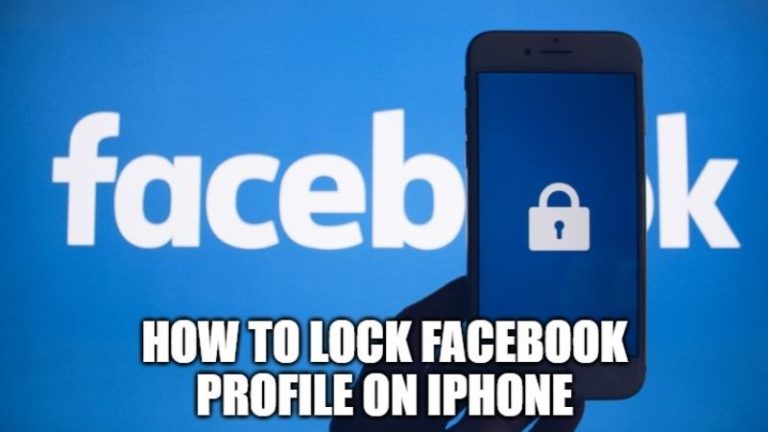Отсутствует исправление ошибки VCRuntime140.dll (2023)
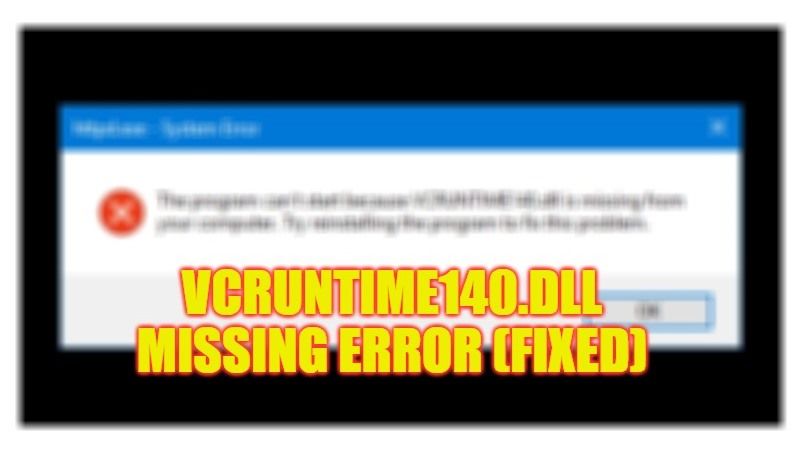
Существует множество приложений, созданных с помощью Microsoft Visual Studio, которым для правильной работы требуется библиотека VCRuntime140.dll. По этой причине, если DLL повреждена или отсутствует на вашем компьютере с Windows 10, вы получите сообщение об ошибке, в котором будет сказано: «Выполнение кода не может быть продолжено, поскольку VCRUNTIME140.dll не найден». Чтобы решить эту проблему, в этом руководстве вы узнаете, как исправить ошибку отсутствия VCRuntime140.dll, выполнив простые шаги, описанные ниже.
Исправлено: ошибка VCRuntime140.dll отсутствует (2023)
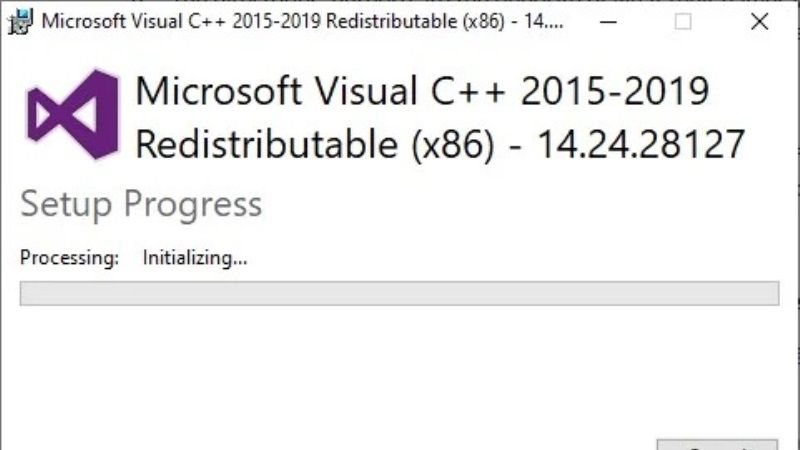
VCRuntime140.dll обычно повреждается или удаляется из-за вредоносного ПО, антивируса или ошибок пользователя. Но помимо этого причиной этой ошибки также может быть неудачное обновление или установка. Ниже вы узнаете, как исправить их, используя различные методы:
Скачать VCRUNTIME140.dll
При загрузке файла VCRUNTIME140.dll важно проверить раздел архитектуры и получить правильную версию для вашей операционной системы (32-разрядная — x86 или 64-разрядная — x64). И при установке DLL таким способом ее тоже надо прописывать вручную. Вот шаги, необходимые для этого:
- Скачайте DLL с эта ссылка. Если последняя версия не работает, попробуйте предыдущую.
- Найдите и извлеките загруженный zip-файл.
- Скопируйте извлеченный файл DLL в каталог, где установлена программа, которую вы пытаетесь запустить.
- Нажмите Win + R, введите cmd и нажмите CTRL + Shift + Enter.
- Введите regsvr32 VCRUNTIME140.dll и нажмите Enter.
- Перезагрузите компьютер и проверьте, сохраняется ли ошибка.
- Если это так, снова скопируйте извлеченный файл DLL и поместите его в следующий каталог в соответствии с архитектурой вашей операционной системы:
32-битная — C:\Windows\SysWOW64\
64-разрядная — C:\Windows\System32\ - Цели каталогов противоположны тому, что предполагают их названия. Это сбивает с толку многих пользователей, помещая файл в неправильный каталог, поэтому, пожалуйста, сделайте это правильно.
- Повторите шаги 4–5, чтобы еще раз зарегистрировать DLL.
- Перезагрузите компьютер еще раз и проверьте, устранена ли ошибка.
Восстановление/переустановка распространяемого пакета Visual C++
Распространяемый пакет Microsoft Visual C++ представляет собой стандартный набор файлов библиотек, необходимых большинству приложений. Мы рекомендуем вам сначала восстановить пакеты на вашем ПК и, если это не сработает, установить последние версии. Вот шаги, которые необходимо выполнить:
- Нажмите Win + R, введите appwiz.CPL и нажмите Enter.
- Выберите Распространяемые пакеты Visual C++ и нажмите Изменить/Восстановить для каждого.
- Перезагрузите компьютер и проверьте, появляется ли ошибка VCRUNTIME140.dll Not Found.
- Если вы это сделаете, посетите официальный Центр загрузки Майкрософт.
- Загрузите и установите 32-разрядные и 64-разрядные распространяемые пакеты Visual C++, подходящие для вашей системы.
- Перезагрузите компьютер и снова проверьте наличие ошибки.
Это все, что вам нужно знать о том, как исправить ошибку отсутствия VCRuntime140.dll. Пока вы здесь, не забудьте ознакомиться с другими нашими руководствами о том, как исправить MSVCP140.dll, отсутствующий в Windows 10, и что такое код ошибки Windows 10 0X80070026 и как его исправить.